Accueil - Forums - Livre d'or - Contact
Optimiser les paramètres
de sa carte vidéo NVIDIA
Cette annexe est exclusivement réservée aux possesseurs de carte vidéo de marque NVIDIA, les méthodes décritent ci-dessous ne s'effectuant qu'avec les pilotes de ces cartes vidéos (un pilote est un logiciel permettant de faire fonctionner un périphérique). En effet, les drivers (ou pilotes, si vous préférez) à l'installation ne sont pas configurés pour des performances optimales. Afin de tirer le meilleur partit de votre carte graphique et d'accélerer un peu, voir beaucoup, vos jeux, suivez cette petite annexe qui vous présentera les principales optimisations à faire ! ![]()
Ici, les drivers optimisés sont ceux d'une GeForce 2MX 400 (ma carte vidéo). Je sais, j'ai une p'tite GeForce 2 qui commence à vieillir, et j'en suis fier ![]() . Enfin blague à part, les options sont à peu près identiques pour toutes les cartes vidéo NVIDIA (le gestionnaire étant en plus le même).
. Enfin blague à part, les options sont à peu près identiques pour toutes les cartes vidéo NVIDIA (le gestionnaire étant en plus le même).
Allez, on optimise ! ;)
Cliquez droit sur le bureau, et choisissez "Propriétés". Dans la fenêtre qui s'ouvre, cliquez sur l'onglet "Paramètres" puis sur le bouton "Avancé".
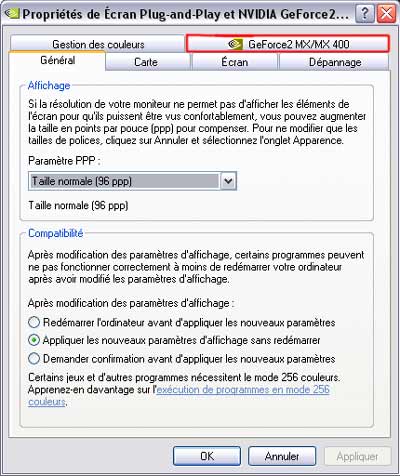
L'onglet en rouge représente le gestionnaire des drivers de votre carte graphique. Le nom dessus varira selon votre type de carte vidéo NVIDIA. Cliquez sur cet onglet...

Vous retrouvez cet écran ci-dessus. Vous pouvez lire plusieurs informations sur votre configuration matérielle, essentiellement sur votre carte vidéo (Quantité de mémoire vidéo de votre carte graphique, votre processeur, votre version de DirectX, votre version des pilotes, etc...). Vous pouvez en profiter pour connaitre un peu mieux votre carte vidéo, et aussi votre PC ! ![]() Mais nous ne sommes pas ici pour ça, donc je ne m'y éternise pas...
Mais nous ne sommes pas ici pour ça, donc je ne m'y éternise pas...
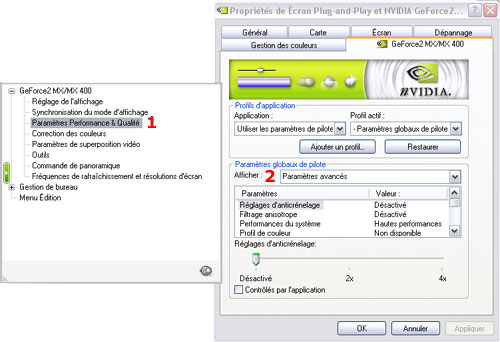
Choisissez "Paramètres Performance & Qualité" (1) pour accéder aux réglages qu'on va un peu changer pour optimiser vos drivers et donc améliorer les performaces de votre carte vidéo. En (2), choisissez "Paramètres avancés".
Voici maintenant les réglages que vous allez effectuer :
- Cliquez sur "Réglages d'anticrénelage", décochez la case "Contrôlés par l'application" et placez le curseur sur "Désactivé".
- Cliquez sur "Filtrage anisotrope", décochez la case "Contrôlés par l'application" et placez le curseur sur "Désactivé".
- Cliquez sur "Performances du système", et placez le curseur sur "Hautes performances".
- Cliquez sur "Synchronisation verticale", et activez le. Mais attention, cela peut poser problème avec certaines applications, en cas de problème, désactivez la. Personnellement, je n'y touche pas, après c'est à vous de voir !
- Cliquez sur "Forcer les mappages MIP", et déplacez le curseur, si ce n'est pas faut par défaut, sur "Aucun".
En recherchant sur Internet, j'ai découvert d'autres optimisations, mais impossibles à faire sur ma GeForce 2 (trop vieille ![]() ). C'est le cas de l'Optimisation trilinéaire, l'Optimisation de filtre Mip anisotrope et l'Optimisation d'échantillon anisotrope ou il faut placer le curseur sur "Activé". C'est options sont disponibles sur des cartes plus récentes, donc si vous ne les avez pas, ce n'est pas anormal.
). C'est le cas de l'Optimisation trilinéaire, l'Optimisation de filtre Mip anisotrope et l'Optimisation d'échantillon anisotrope ou il faut placer le curseur sur "Activé". C'est options sont disponibles sur des cartes plus récentes, donc si vous ne les avez pas, ce n'est pas anormal.
Nous voila arrivés à la fin de cette annexe ! Si jamais vous connaissez d'autres optimisations NVIDIA, n'hésitez pas à m'en faire part, et si j'en découvre d'autres, je les rajouterais ! ![]() . Ces réglages vous permettront de gagner de la performance dans vos jeux, bien entendu de vous attendez pas à voir une GeForce 2 exécuter un jeu comme Half-Life 2 en résolution d'écran 1280 X 1024 avec tous les détails sur "Maximum" et sans un poil de ralentissements, mais attendez vous à petite, voire une plus grande amélioration selon les jeux !
. Ces réglages vous permettront de gagner de la performance dans vos jeux, bien entendu de vous attendez pas à voir une GeForce 2 exécuter un jeu comme Half-Life 2 en résolution d'écran 1280 X 1024 avec tous les détails sur "Maximum" et sans un poil de ralentissements, mais attendez vous à petite, voire une plus grande amélioration selon les jeux ! ![]()
Vous pouvez aussi gagner de la performance en plus dans vos jeux en choisissant, selon les options de réglages proposées, un affichage couleur 16bits, une fenêtre de jeu en résolution d'écran 800 X 600, des détails réglés sur "Moyen" ou "Bas", etc... Bien entendu, ces options améliorent les performances, mais réduisent la beauté du jeu. Choisissez donc de bon réglages qui fassent un compromis intéressant ! ![]()
